3 Möglichkeiten, Ihr WordPress-Theme zu aktualisieren
Veröffentlicht: 2022-11-02Wenn Ihre WordPress-Site langsam läuft oder Sie einfach nur mit einem neuen Design neu anfangen möchten, sollten Sie Ihr WordPress-Theme aktualisieren. Es gibt verschiedene Möglichkeiten, Ihr WordPress-Theme zu aktualisieren. Sie können einfach ein neues Design installieren, ein untergeordnetes Design erstellen oder Ihre vorhandenen Designdateien bearbeiten. Wenn Sie kein Entwickler sind oder sich mit Code nicht auskennen, können Sie Ihr WordPress-Design am besten aktualisieren, indem Sie ein neues Design installieren. Sie können Tausende von kostenlosen und kostenpflichtigen WordPress-Themes im Internet finden. Wählen Sie einfach ein neues Thema, das Ihnen gefällt, und aktivieren Sie es auf Ihrer WordPress-Site. Wenn Sie Ihr vorhandenes Design beibehalten und nur einige Änderungen vornehmen möchten, können Sie ein untergeordnetes Design erstellen. Ein Child-Theme erbt das Design und die Funktionalität seines Parent-Themes, ermöglicht es Ihnen jedoch, Änderungen vorzunehmen, ohne das Parent-Theme zu beeinflussen. Wenn Sie mit Code vertraut sind, können Sie auch Ihre vorhandenen Designdateien direkt bearbeiten. Dies wird im Allgemeinen nicht empfohlen, da es leicht sein kann, Ihre Website versehentlich zu beschädigen. Wenn Sie sich entscheiden, Ihre Designdateien zu bearbeiten, erstellen Sie zuerst eine Sicherungskopie.
Das Design ist eine Sammlung von Dateien, die das Aussehen und Verhalten Ihrer Website bestimmen. Es soll eine zusammenhängende Website-Ästhetik schaffen und gleichzeitig die Notwendigkeit einer Codierung eliminieren. Themen werden als kostenlos, Premium oder benutzerdefiniert klassifiziert. Abhängig von der Größe Ihres Projekts können Sie damit rechnen, zwischen 2.000 und 40.000 US-Dollar für ein benutzerdefiniertes Design zu zahlen. Jeder seriöse Entwickler wird sein Theme weiter verbessern, nachdem es auf dem Markt veröffentlicht wurde. Die häufigste Methode zur Verbesserung der Leistung besteht darin, die Ladezeiten zu verkürzen und Fehler zu beheben. Es sollte weniger als fünf Minuten dauern, bis ein unbearbeitetes Design aktualisiert ist.
Wenn der Verkehr auf Ihrer Website am niedrigsten ist, ist es eine gute Idee, Ihr Design zu aktualisieren. Wenn Sie den Code Ihres WordPress-Themes bereits angepasst haben, kann der Aktualisierungsprozess schwieriger sein. Ein Hosting-Anbieter, der Staging mit einem Klick anbietet, macht es einfach, eine Staging-Site zu erstellen. Sie sollten alle notwendigen Best Practices (Sicherung Ihrer Website) durchgehen, sobald Sie beginnen. Der vierte Schritt besteht darin, ein benutzerdefiniertes Design aus dem Designverzeichnis herunterzuladen und zu installieren. Alle Funktionen müssen getestet und erneut getestet werden, damit sie ordnungsgemäß funktionieren. Schritt 6 besteht darin, das Update von Ihrer Staging-Umgebung auf Ihre Live-Site zu übertragen. Der siebte Schritt besteht darin, Ihr untergeordnetes Thema mit dem bereits vorhandenen zu vergleichen, um sicherzustellen, dass keine Fehler vorhanden sind.
Wie erzwinge ich die Aktualisierung eines WordPress-Themes?
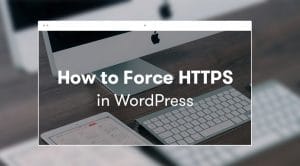
Um Ihr WordPress-Dashboard zu aktualisieren, gehen Sie zu Dashboard > Updates. Sie können auf die Liste der Themen zugreifen, die Updates haben. Wenn Sie ein Thema aktualisieren möchten, müssen Sie es zuerst auswählen und dann auf „Themen aktualisieren“ klicken. Mit dieser Methode können Sie mehrere Designs gleichzeitig aktualisieren.
Stellen Sie beim Aktualisieren eines WordPress-Themes sicher, dass Sie keine der Anpassungsoptionen verlieren. Ein WordPress-Theme kann auf verschiedene Weise angepasst werden. Die WordPress-Datenbank verfolgt Ihre Änderungen, sodass diese Themen sicher verwendet werden können. Mit begleitenden Plugins können jetzt beliebte Themen wie Astra und Ocean WP verwendet werden. Die Plugins, die Sie verwenden, um Extras zu Ihrem Thema hinzuzufügen, werden ihm sehr zugute kommen. Design-Updates wirken sich nicht direkt auf Änderungen aus, die Sie an den Dateien Ihres Designs vornehmen. Untergeordnete WordPress-Themes sind WordPress-Themes, die die Funktionen, Features und den Stil eines anderen Themes erben.
Nachdem Sie Ihr untergeordnetes Design angepasst haben, können Sie es problemlos ändern. In diesem Tutorial erstellen wir ein untergeordnetes Design und verschieben dann Ihre Anpassungen dorthin. Um die Änderungen auf das Child Theme zu übertragen, müssen wir zunächst alle Änderungen identifizieren, die du an deinem Theme vorgenommen hast. Die Verwendung der alten und neuen Designdateien ist die effektivste Methode, um sie zu vergleichen. Windows-Benutzer sollten WinMerge verwenden, Mac-Benutzer sollten Kaleidoscope verwenden und Linux-Benutzer sollten Meld verwenden. Die Theme-Customizer-Einstellungen werden aus dem Parent-Theme exportiert und mithilfe eines Plugins in das Child-Theme importiert. Navigieren Sie zur Seite „Designs anpassen“, um die Einstellungen des Designs anzuzeigen.
Wenn wir von beiden Seiten exportieren/importieren möchten, müssen wir auch das Customizer-Export/Import-Plugin aktivieren und installieren. Wenn du dein WordPress-Theme aktualisierst, musst du alle deine Anpassungen vom Parent-Theme zum Child-Theme migrieren. Indem Sie zu Aussehen gehen, können Sie dies tun. Die Upgrade-Option finden Sie unter dem Child Theme. Gehen Sie als Nächstes zur Seite Export/Import und wählen Sie die Datei aus, die zuvor exportiert wurde. Stellen Sie sicher, dass Sie die richtigen Plugins haben, um Ihre Website mit unserer Liste der zehn besten WordPress-Plugins zu erweitern.
Wie aktualisiere ich mein WordPress-Theme automatisch?
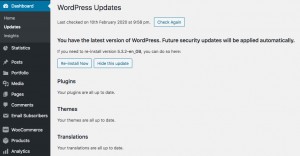
Wenn Sie möchten, dass Ihr WordPress-Theme automatisch aktualisiert wird, können Sie das Automatic Theme Updater-Plugin verwenden. Dieses Plugin sucht nach neuen Versionen Ihres Designs und aktualisiert es automatisch.
Wenn Sie Easy Updates Manager auf Ihrer Website installieren, müssen Sie einfach zum Plugin-Bereich von WordPress.org navigieren und Neu hinzufügen auswählen. Wenn Sie Ein auswählen, wird Ihre Website automatisch aktualisiert. Wenn Sie mehr Kontrolle über Ihre automatischen Updates wünschen, können Sie sich für benutzerdefinierte anstelle von automatischen Updates entscheiden. Zusätzlich zu Benutzerdefiniert haben Sie Zugriff auf weitere Optionen. Nachdem Sie Ihre WordPress-Einstellungen ausgewählt haben, aktualisiert der Easy Updates Manager diese automatisch. Durch Aktivieren von Protokollen erstellt der Easy Updates Manager ein Protokoll der Updates, sodass Sie eine Liste der letzten Updates sehen können. Die Protokolle können aktiviert werden, indem Sie zur Seite Protokolle aktivieren gehen.
Protokolle werden jetzt mithilfe der Easy Updates Manager-Funktion zur Menüleiste oben auf der Seite hinzugefügt. Auf dieser Registerkarte finden Sie eine Liste der WordPress-Updates, einschließlich des Kerns, der Themen und Plugins. Ihre WordPress-Website ist bereit, einfache Updates zu verwenden, wenn Sie diese einfachen Anweisungen befolgen.
Wenden Sie sich bei Fragen zu Updates an Plugin- oder Theme-Entwickler
Wenn Sie Fragen oder Bedenken zu den betroffenen Plugins oder Themes haben, wenden Sie sich bitte an deren Entwickler.
So aktualisieren Sie das WordPress-Theme manuell
Um ein WordPress-Design zu aktualisieren, müssen Sie zuerst die aktualisierten Designdateien herunterladen. Als Nächstes müssen Sie die aktualisierten Designdateien auf Ihre WordPress-Site hochladen. Schließlich müssen Sie das aktualisierte Design aktivieren.

Der Prozess der Aktualisierung von WordPress-Themes, Plugins und sogar des Kern-CMS ist nicht ungewöhnlich. Es gibt zwei Arten von Aktualisierungsverfahren. Es ist möglich, den ersten (ohne auf eine angemessene Zeit warten zu müssen) im Hintergrund auszuführen. Meistens wird diese Methode verwendet, um die Kern- und Design-/Plug-in-Dateien zu ändern. Um jedoch über Premium-Themen und Plugins auf dem Laufenden zu bleiben, müssen sie manuell aktualisiert werden. Gehen Sie zu Designdetails und löschen Sie die alte Version des Zieldesigns . Laden Sie in Schritt 2 die neue Version Ihres Computers hoch.
Nachdem das Paket installiert wurde, wird es gebootet. Jetzt können Sie Ihrer Website das neueste Design hinzufügen. Es ist wichtig zu verstehen, dass die Aktualisierung eines Designs die Anpassungen zurücksetzt, die Sie in der vorherigen Version vorgenommen haben.
Hochladen eines WordPress-Themes
Nachdem Sie die Datei ausgewählt haben, klicken Sie auf die Schaltfläche „Hochladen“, um mit dem Hochladen zu beginnen. Nachdem Sie einen Namen für das Design eingegeben haben, klicken Sie auf „Auswählen“, um einen Ordner auszuwählen, in dem es aufbewahrt werden soll. Ihre WordPress-Site kann das Design verwenden, sobald es hochgeladen wurde.
So ändern Sie das WordPress-Design, ohne Inhalte zu verlieren
Wenn Sie Ihr WordPress-Theme ändern möchten, ohne Inhalte zu verlieren, müssen Sie einige Schritte befolgen. Zunächst müssen Sie ein Backup Ihrer Website erstellen. Dadurch wird sichergestellt, dass Sie eine Kopie Ihrer Inhalte haben, falls während des Prozesses etwas schief geht. Als nächstes müssen Sie das neue Design installieren, das Sie verwenden möchten. Sobald das neue Design installiert ist, müssen Sie es aktivieren. Und schließlich müssen Sie Ihre Inhalte aus der zuvor erstellten Sicherung wiederherstellen. Wenn Sie diese Schritte befolgen, können Sie Ihr WordPress-Theme ändern, ohne Inhalte zu verlieren.
Ein WordPress-Theme ist ein bildbasiertes Design, mit dem Sie steuern können, was auf Ihrer Website angezeigt wird, und Ihre Marke repräsentieren. Die meisten Besitzer von WordPress-Sites ändern ihr Theme regelmäßig, indem sie es aktualisieren, um es frisch erscheinen zu lassen, oder neue Funktionen hinzufügen. Selbst wenn Sie nur ein paar Seiten verlieren, ist der Prozess der Änderung Ihres Themas schwierig. Bevor Sie Ihr WordPress-Theme installieren oder ändern, überprüfen Sie seine Ladezeit. Es ist eine gute Idee, Ihre Startseite und Innenseiten genau im Auge zu behalten, um zu sehen, wie gut sie funktionieren. Code-Snippets können mithilfe eines seitenspezifischen Plugins zu Ihrer Website hinzugefügt werden; Wir empfehlen jedoch, einige Tage zu warten, bevor Sie Code-Snippets hinzufügen. Bevor Sie Ihre Website verschieben, sollten Sie Ihre gesamte Website sichern.
Die Wartung ist immer eine gute Idee für diejenigen, die keine Staging-Sites verwenden. Mit SeedProd, einem WordPress Landing Page Builder und Theme Builder, können Sie schöne, ansprechende Seiten erstellen. Mit WordPress können Sie ganz einfach benutzerdefinierte Layouts erstellen, ohne lernen zu müssen, wie man etwas entwirft. Kostenlose Themen sind nützlich für persönliche Websites jeder Größe, aber ihnen fehlen viele der Funktionen, die Sie erwarten würden. Mit dem SeedProd WordPress Builder-Plugin können Sie schnell und einfach WordPress-Theme-Erweiterungen erstellen. Es ist nicht erforderlich, Code zu schreiben oder einen Entwickler einzustellen, um mit dieser Technologie ein voll funktionsfähiges WordPress-Theme zu erstellen. Benutzer von SeedProd können E-Mail-Marketing-Software wie Mailchimp, Google Analytics, Zapier und beliebte WordPress-Plugins wie WPForms, MonsterInsights, All in One SEO und andere problemlos integrieren.
Die einfache Integration von Astra mit WooCommerce ermöglicht es, einen Online-Shop für Ihre Website zu erstellen. Mit StudioPress Genesis als einem der beliebtesten Themen gibt es zahlreiche Gründe, WordPress zu verwenden. OceanWP, ein responsives WordPress-Theme , bietet eine Vielzahl von Funktionen. Dieser Vorlagensatz enthält eine große Anzahl von Demovorlagen, die für bestimmte Unternehmen entwickelt wurden. Es gibt mehrere Hosting-Unternehmen, die es Ihnen ermöglichen, eine Kopie Ihrer Website in einer Staging-Umgebung zu klonen. Änderungen können getestet werden, bevor sie veröffentlicht werden. Wenn Sie diese Schritte befolgen, können Sie Ihr neues Design in einer Staging-Umgebung veröffentlichen.
Sofern kein fortgeschrittenerer Plan gewählt wird, enthalten einige Hosting-Pläne keine Staging-Sites. Das File Transfer Protocol (FTP) ist eine beliebte Methode zum Hochladen von Dateien in WordPress. Andere können sich dafür entscheiden, die CPA-Datei des WordPress-Hosting-Dienstanbieters ihres WordPress-Hosts zu verwenden. Da verschiedene Hosts unterschiedliche Schnittstellen haben können, sollten Sie deren Dokumentation lesen. Sie können das WordPress-Design von Bluehost ändern, indem Sie diesen Schritten folgen. Sie können Ihre Zielseitenübersicht anzeigen, indem Sie den Wartungsmodus-Schalter im SeedProd-Plugin von aktiv auf inaktiv stellen. Wenn Sie Google Analytics-Tracking-Codes verwenden möchten, ist MonsterInsights eine hervorragende Option.
Gehen Sie zurück zum WordPress-Geschwindigkeitstest-Tool und wiederholen Sie die Schritte wie zuvor. Ihre Website-Inhalte gehen nicht verloren, wenn Sie Ihr WordPress-Theme ersetzen. Sie können das Design und die Funktion Ihrer Website nur ändern, nachdem sie mit einem neuen Thema angepasst wurde. Es ist eine gute Idee, alle ungenutzten WordPress-Themes zu löschen, die Sie nicht mehr verwenden. Wenn Sie Ihre WordPress-Plugins und Ihr Design aktualisieren möchten, ohne die Bank zu sprengen, sollten Sie diese Anleitung lesen.
So ändern Sie WordPress-Designs, ohne Inhalte zu verlieren
Wenn Sie WordPress-Designs wechseln, können Sie sicher sein, dass alle Ihre Inhalte, einschließlich Medien, Seiten, Beiträge und Kommentare, sicher bleiben. Diese Informationen gehen nicht verloren, und Sie müssen sie nicht verschieben, da sie im Dashboard verbleiben. Wie ändere ich mein Theme in WordPress für Blog? Es gibt mehrere Möglichkeiten, Ihr WordPress-Theme zu ändern, ohne Inhalte zu verlieren, aber das Ersetzen Ihres WordPress-Themes ist keine leichte Aufgabe. Bevor Sie ein vorhandenes WordPress-Theme aktualisieren können, müssen Sie zuerst die folgende Checkliste abschließen. Dadurch haben Sie weniger Chancen, Inhalte zu verlieren oder Ihre Website zu beschädigen. Was passiert, wenn Sie Ihre WordPress-Themes verschieben? Das Ändern von Themen hat keine Auswirkungen auf die meisten regulären Elemente auf Ihrer Website. Abgesehen von dem neuen Design, das Sie möglicherweise mit Ihrem neuen Thema erzielen können, werden Ihre Beiträge oder Seiten nicht geändert. Nachdem Sie das Thema gewechselt haben, bleiben Ihre Posts und Seiten unverändert. Wie können Sie Ihr WordPress-Theme ändern? Unter Aussehen können Sie ein benutzerdefiniertes Erscheinungsbild erstellen. Die Themes-Seite befindet sich auf der linken Seite des WordPress-Adminbereichs. In diesem Abschnitt können Sie das WordPress-Design ändern, indem Sie mit dem Mauszeiger darüber fahren und auf die Schaltfläche Aktivieren klicken. Das neue Design kann jetzt auf der Startseite Ihrer Website angezeigt werden.
